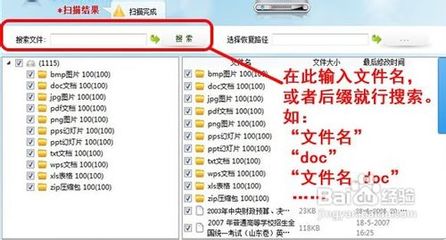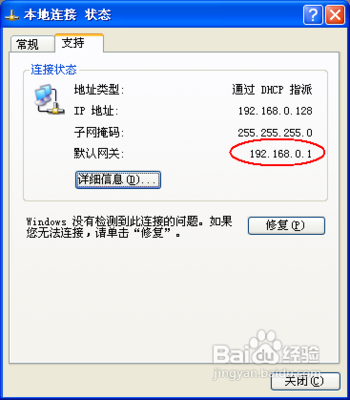电脑开机启动项设置有很多种操作方法,针对不同的情况,操作方法也是不一样的,正常来说我们使用电脑要用到的是删除或禁止开机启动项、添加开机启动项这两大块,下面就详细的介绍下这两块的电脑开机启动项怎么设置。
电脑开机启动项怎么设置——工具/原料xp系统
电脑开机启动项怎么设置——禁止开机启动项电脑开机启动项怎么设置 1、
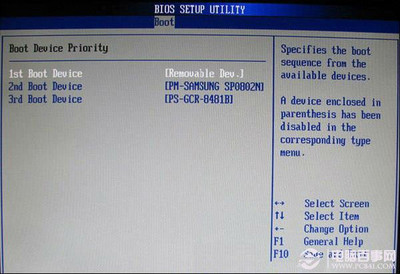
第一种方法是禁止部分不需要用到的开机启动项可以通过安全软件禁止或者系统设置禁止开机启动。安全软件以360安全卫士为例,打开后选择菜单优化加速下的启动项,将不必要的启动项禁止掉,就可以禁止开机启动项了,当然很多其他安全软件都有这个功能。但是这些都没有删除功能,需要下面介绍的系统设置中删除。
电脑开机启动项怎么设置 2、
系统设置禁用开机启动项的方法是在开始的运行中,输入msconfig,调出系统配置实用程序,在启动项中勾选不需要的开机启动项,禁用就可以了。这种方法是系统禁止开机启动项的设置方法,下面的一步才是删除的设置方法。
电脑开机启动项怎么设置——删除开机启动项电脑开机启动项怎么设置 1、
系统删除开机启动项的设置方法是在开始的运行中,输入regedit,然后确定后调出注册表编辑器。
电脑开机启动项怎么设置_开机启动项怎么设置
电脑开机启动项怎么设置 2、
然后在注册表中按以下地址顺序,依次打开文件夹HKEY_LOCAL_MACHINESoftwareMicrosoftWindowsCurrentVersionRun,然后在右侧列表中选择需要删除的开机启动项就可以了。
电脑开机启动项怎么设置——添加开机启动项电脑开机启动项怎么设置 1、
如步骤二所示,添加开机启动项,我们可以新建代码,放入到注册表中,但是麻烦不是,代码我们也不会写,那么我们可以通过简单的几步操作添加电脑开机启动项。
电脑开机启动项怎么设置 2、
如图,依次打开电脑桌面左下角开始-程序-启动,鼠标放在启动上右键选择资源管理器,就会弹出资源管理器窗口。
电脑开机启动项怎么设置_开机启动项怎么设置
电脑开机启动项怎么设置 3、
然后将我们需要开机启动的软件或服务运行图标,复制到弹出资源管理器窗口中,如电脑桌面上的软件运行图标,如果有安全软件提示,通过就可以了。
 爱华网
爱华网